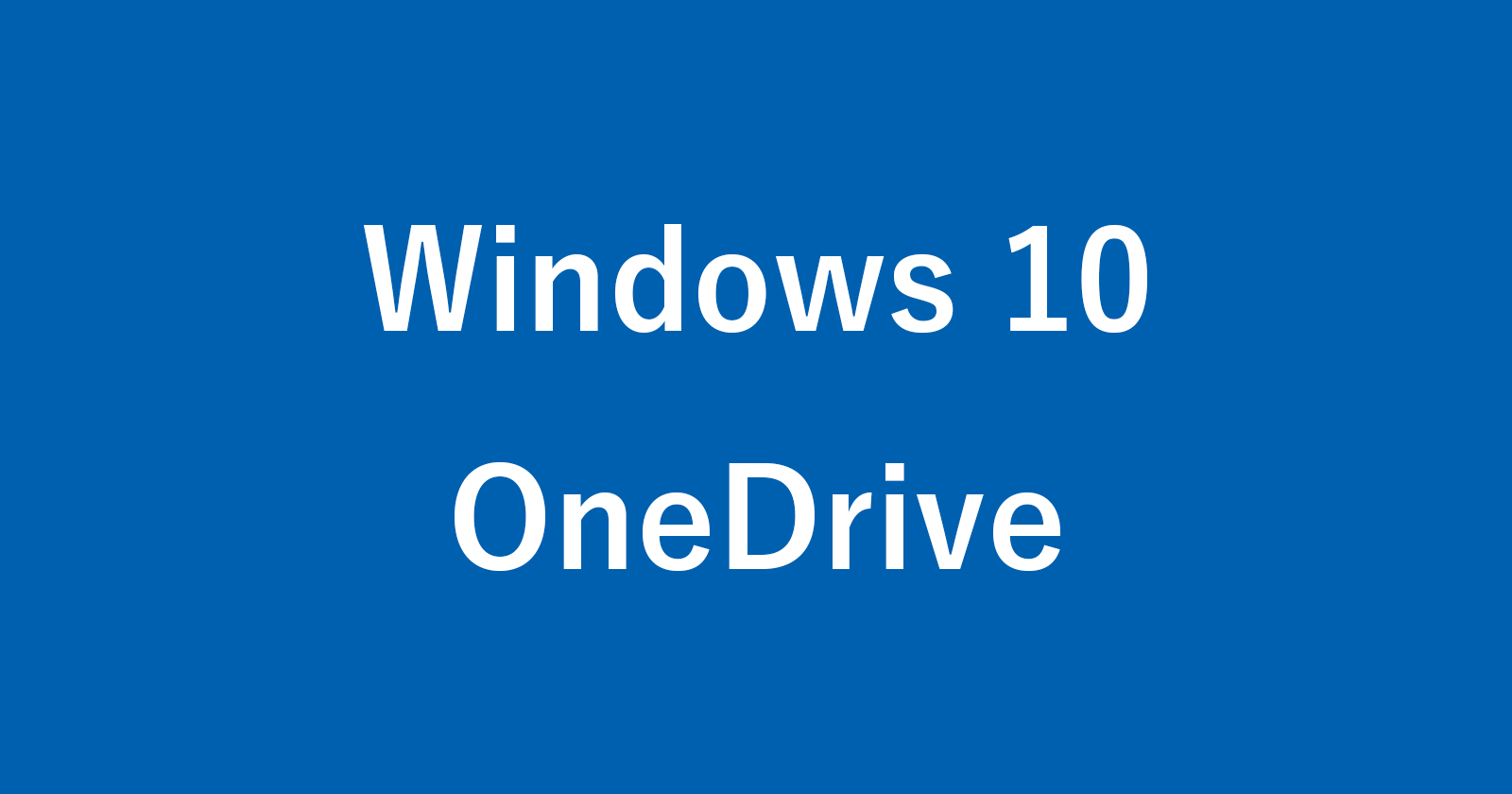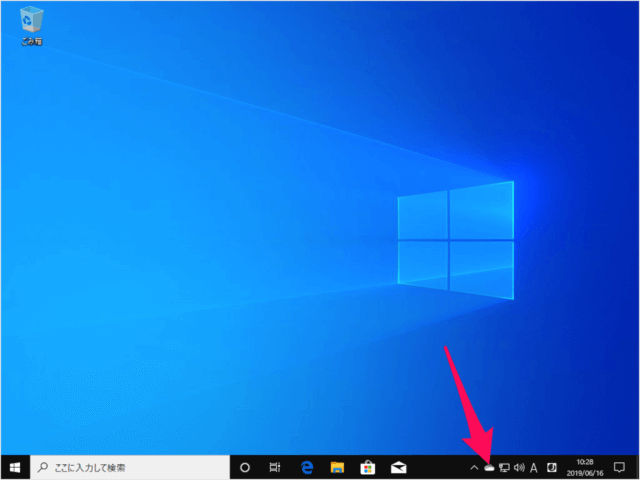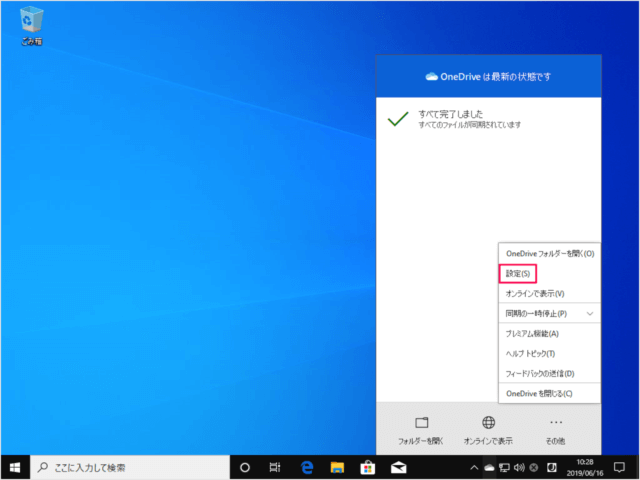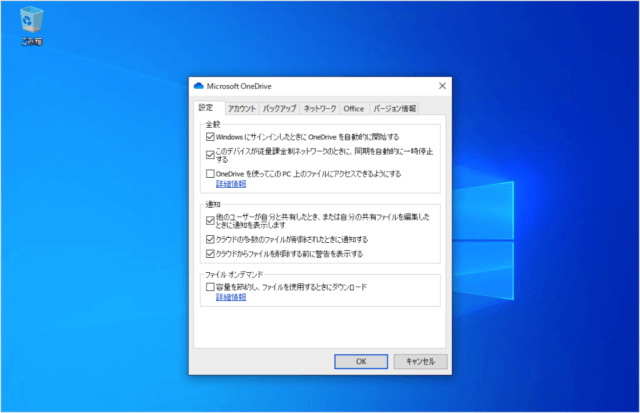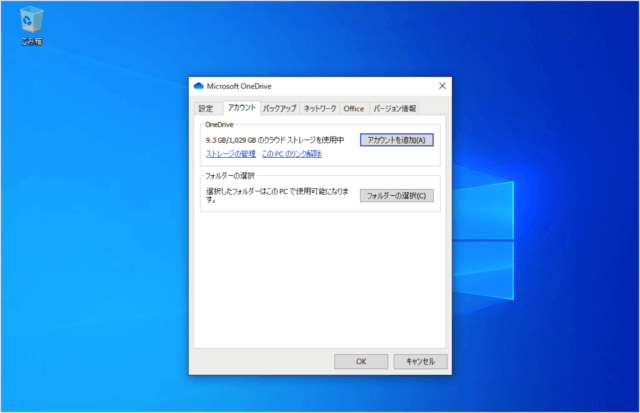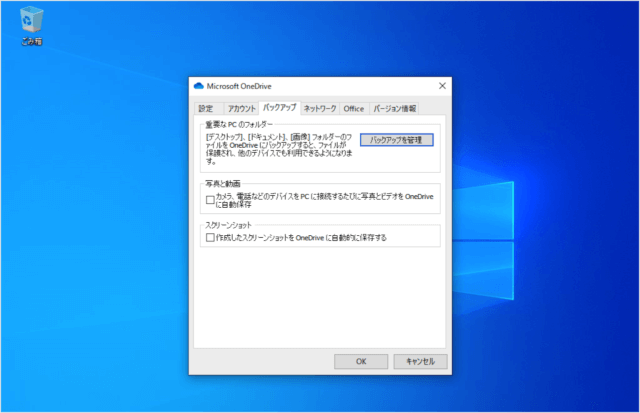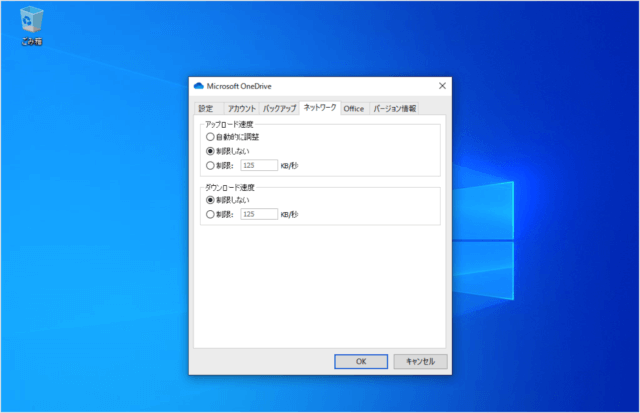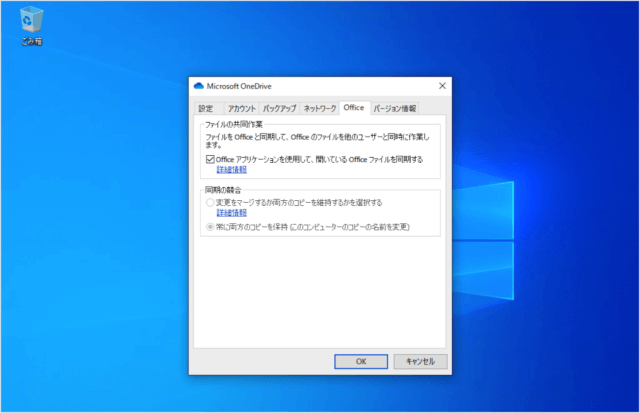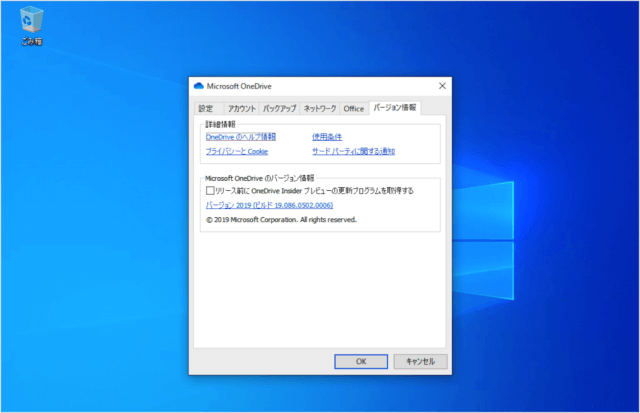目次
Windows10 の OneDrive(クラウドストレージ)の基本設定を紹介します。
OneDrive は
Microsoft が運営しているクラウドストレージ・サービスのことです。Dropbox の Microsoft版?といったところでしょう。
ここでは Windows10 で、OneDrive を利用するための基本的な設定方法についてみていきます。詳細な設定については適宜、別記事にて紹介しますので、合わせてご覧ください。
OneDrive(クラウドストレージ)の基本設定
それでは基本設定をみていきます。
タスクバーの右の方にある「雲マーク」のアイコンにマウスカーソルを持っていき
右クリックしましょう。
「設定」をクリックします。
すると、「Microsoft OneDrive」ウィンドウが表示されます。
基本設定
それではひとつずつ設定をみていきましょう。
- 全般
OneDrive の自動起動
- 通知
OneDrive のアクションに対する通知
- ファイルオンデマンド
ダウンロード時の容量を節約
- OneDrive
OneDrive を利用するMicrosoftアカウントの設定
- フォルダーの選択
OneDrive が利用するフォルダーの選択
- 重要なフォルダーを保護する
- 写真と動画
PCに接続した写真と動画をOneDriveに保存
- スクリーンショット
撮影したスクリーンショットをOneDriveに保存
- アップロード速度/ダウンロード速度
- ファイルの共同作業
Officeを他のユーザーと同期・同時に作業
- 同期の競合
Officeを同期する際の詳細設定